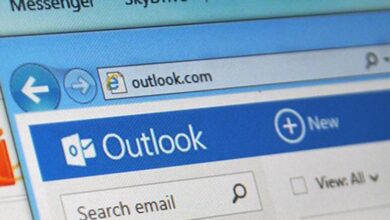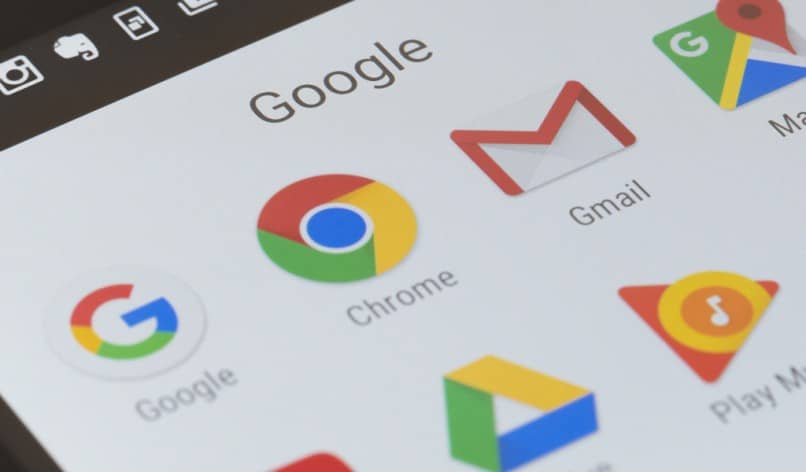كيفية إرفاق ملف Mailchimp PDF واحد أو أكثر؟ – بسرعة وسهولة

قد يعتقد الكثير من الناس أن التسويق عبر البريد الإلكتروني أو البريد الإلكتروني هو استراتيجية غير فعالة ، ولكن هذا الاقتناع ولد من الجهل ، لأن نظام المراسلة الشخصية لا يزال أحد الطرق المفضلة للاحتفاظ بالعملاء مع العلامات التجارية.
نظرًا للحاجة إلى أتمتة هذه العملية ، فقد ولدت منصات مختلفة يتم تقديمها كحل للشركات الصغيرة والكبيرة في مجال التسويق الرقمي. يعد Mailchimp أحد أكبرها ، وسنشرح اليوم بالتفصيل كيفية إرفاق الملفات بحملات البريد الإلكتروني الخاصة بك هنا.

ما أنواع الملفات التي يمكنك إرسالها في Mailchimp؟
Mailchimp هي أداة مفيدة للغاية للتنفيذ الناجح للحملات التسويقية اليوم ، فهي تحتل مكانة كواحدة من أكثرها موثوقية وأمانًا بين منافسيك. بناءً على ذلك ، ربما قررت إنشاء حساب Mailchimp وإعداده ، لكننا ندرك أنه في مرحلة ما قد يكون من المربك الحصول على إعدادات معينة.
أي عند إرسال بريد إلكتروني مباشرة من البريد الإلكتروني ، تكون عملية إرفاق ملف واضحة ولا تنطوي على الكثير من المتاعب. ولكن عندما تتطلع إلى الاستفادة من أتمتة البريد الإلكتروني التي يقدمها Mailchimp ، فإن طريقة مرافقة النص مع مكون إضافي مختلفة.
لديهم مسبقًا علاقة بمنصة البريد التقليدية الخاصة بك ، وهذا يعني أنه يمكنك إرسال أي تنسيق ملف إلى جهات الاتصال الخاصة بك ، سواء كان ذلك نصًا أو مستندًا أو صورة أو صوتًا أو فيديو أو عرضًا تقديميًا أو جدول بيانات أو جهازًا لوحيًا ، إلخ. لذلك يمكنك التأكد من أنه مهما كان الامتداد الذي ترغب في إرفاقه ، فستتمكن من تحقيقه.
ما هو الحجم الأقصى لكل ملف؟
الآن ، عندما نقول أنه يمكنك إرسال أي ملف إلى المستلمين ، فإننا نعني نوع العنصر ، وليس حجمه. يجب ألا يتجاوز 10 ميغا بايت . يمكن أن يكون هذا مقيدًا إلى حد ما ، لأنه يطرح قليلاً من السعة القصوى التي قد تكون لديك في نظام البريد الخاص بك.
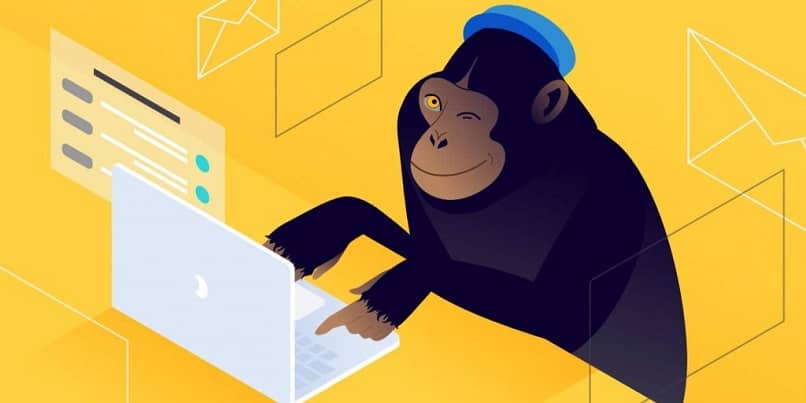
لكن في الواقع ، لا يمثل ذلك مشكلة إذا تعلمت كيفية تصدير الملفات التي تحتاجها ، بالضغط المناسب والحفاظ على جودتها . في الواقع ، هناك منصات مختلفة على الويب تقوم بذلك في غضون ثوانٍ ، وبمجرد حصولك على ملفك بمواصفات الحجم المناسب ، ستشرع في إرفاقه بـ Mailchimp.
كيفية تحميل الملفات إلى منصة Mailchimp؟
بادئ ذي بدء ، من المريح أن تعرف كيفية الاتصال أو دمج نموذج اشتراك MailChimp ، بحيث يمكن لحملة التسويق عبر البريد الإلكتروني أن تعطي النتائج التي تبحث عنها. لذلك إذا تمكنا من التحميل إلى النظام الأساسي ، فإن الملف الذي يهمنا لمراجعة جهات الاتصال.
ضع في اعتبارك أنه من Mailchimp ، يتم إرفاق الملفات كعنوان URL ، مما يعني أنه يجب على المستخدم الذي يستلمها بالضرورة تنزيلها من أجل استهلاك المحتوى. لذا تأكد من أنها مثيرة للاهتمام وسهلة الفهم قدر الإمكان ، ويفضل إرفاق صورة كلاسيكية . بمجرد أن تكون لديك فكرة واضحة ، اتبع الخطوات التالية:
- قم بالوصول إلى مدير المحتوى . ثم في منشئ الحملة ، تأكد من الانتقال إلى لوحة “المحتوى” والنقر على “تعديل التخطيط”.
- كصندوق محتوى ، تأكد من وضع تصميم جذاب وفعال . يمكن أن يكون جديدًا أو موجودًا.
- في لوحة تحرير النص ، قم بتجميع النص أو الصورة التي ستكون رابطًا لمرفقك ونسقها بشكل مناسب لإبرازها.
- النقطة الأساسية الآن هي أنك حددت رمز “ارتباط” . ضمن رابط لتحديد “ملف” واستمر في النقر فوق “تحميل”.
- حدد موقع الملف على جهاز الكمبيوتر الخاص بك وقم بتحميله باستخدام الزر “فتح”. يؤدي هذا تلقائيًا إلى إنشاء عنوان لملفك ، ويمكنك تخصيص العنوان الذي يفتح في نافذة جديدة ، فئة CSS وسمة العنوان ، من زر الخيارات المتقدمة.
- أخيرًا ، تقوم بالنقر فوق “إدراج” وسيتم تحميله في حملتك.
ماذا تفعل لمشاركتها في الحملة؟
سجّل الدخول إلى Mailchimp واكتشف كل سمة من سمات هذه المنصة ، للتواصل مع جمهورك المستهدف من خلال حملات فعالة. على وجه التحديد ، في التسويق عبر البريد الإلكتروني ، يمكن أن يصبح تقديم مرفق يوفر قيمة للمستلمين عنصرًا مميزًا لعلامتك التجارية ، مقارنةً بالباقي.
تأكد من أنه بعد تحميله على النظام الأساسي ، فإنك تنشئ بعناية باقي معلمات الحملة ، بحيث يتم إرشاد المستخدم في كل خطوة من الخطوات. تذكر أنه عندما تتلقى البريد الإلكتروني ، ستتمكن من الوصول إلى الملف المرسل ، لذلك لا تترك مجالًا للشك ، وإقناعه بكل التفاصيل.
كيف ترى من قام بتنزيل الملف الذي أرسلته؟
تمامًا مثل تنشيط نموذج Mailchimp ، فإن الحصول على البيانات من المستهلكين أو الجمهور أمر بسيط للغاية ، فأنت لست بحاجة إلى تنفيذ خطوات معقدة للغاية ، لأن نفس النظام الأساسي موجود لتسهيل هذه الإجراءات. تقوم Mailchimp تلقائيًا بإنشاء إحصائيات حول الإجراءات المختلفة ذات الصلة لجمهورك.

تعرف على عدد الأشخاص الذين اتخذوا قرار تنزيل الملف المرفق الذي قمت بتضمينه في الحملة . ويتحقق ذلك من خلال “تقرير الحملة” الذي تكون بياناته أكثر دقة بمجرد الانتهاء. لكن يجب ألا تنتظر حدوث ذلك ، لتبدأ في التحقق من تطور الاستراتيجية . لذا فإن طريقة الرجوع إلى هذا التقرير هي:
- حدد زر “الحملات”.
- الآن ، انقر فوق “التقارير” واختر فورًا الجمهور الذي تريد تقييمه في “الجمهور الحالي”.
- من “الحملات” . حدد البريد الإلكتروني الذي يحتوي على الملف القابل للتنزيل واضغط على الزر “عرض التقرير”